ویژگی های Visual Studio 2015
جمعه 6 آذر 1394در این مقاله ویژگی هایی که در نسخه 2015 Viaual Studio وجود دارد را بررسی می کنیم .بسیاری از این ویژگی ها در نسخه های قبلی هم وجود داشتند ولی در این نسخه کاربری راحت تری دارند .

تمام امکانات جدیدی که به Visual Studio ورژن 2015 اضافه شده است ممکن است که در سایر نسخه ها کار نکند.سه ورژن از این نرم افزار در دسترس می باشد.
Enterprise Edition
Professional Edition
Community Edition

نسخه Enterprise یا Professional : می توانید این دو نسخه را با اشتراکی که در سایت MSDN دارید فعال کنید .
File -> Account Settings menu
Product key : بر روی گزینه License و بعد Product key کلیک کنید ، کلید فعالسازی خود را وارد کنید و گزینه Apply را بزنید.
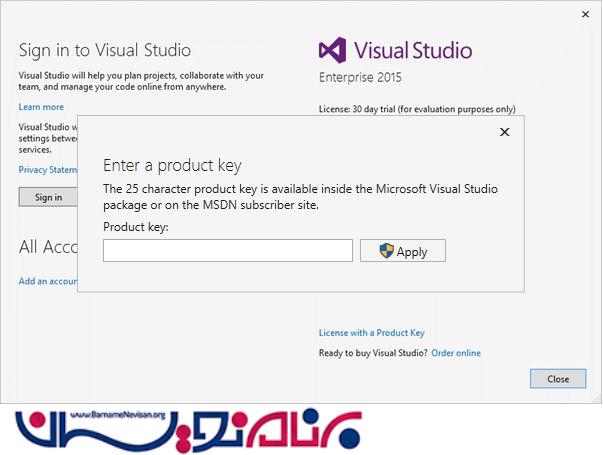
ویژگی1: افزودن حساب کاربری Visual Studio
Visual Studio 2015 از چندین لاگین پشتیبانی می کند .کاربر می تواند چندین حساب کاربری از جمله حساب مایکروسافت ، مدرسه یا کار خود را اضافه کند بنابراین می توانید با هر کاربری که می خواهید وارد شوید.
برای افزودن حساب کاربری به صورت زیر عمل کنید
File Menu -> Account Settings
در VS و در بالا سمت راست پنجره دکمه Sign in در دسترس می باشد
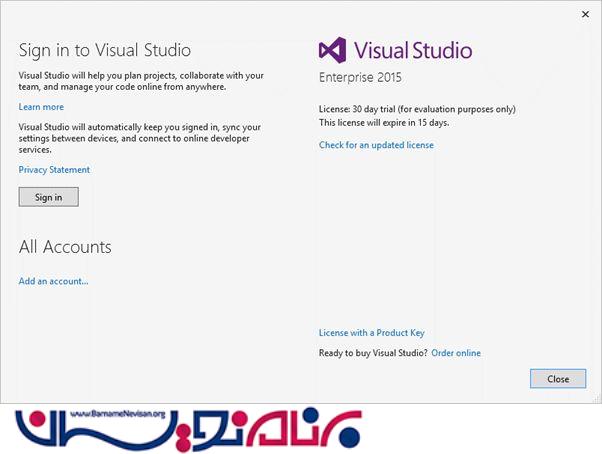
ویژگی 2 : Quick Launch
به راحتی می توانید این گزینه را پیدا کنید و نیاز به گشتن در بین منوها ندارید.
مثال : برای تغییر اندازه فونت Text Editor می توانید در این باکس کلمه Text را وارد کنید Quick Launch تمام گزینه های مربوط با این کلمه را پیدا می کند و شما به راحتی بدون اینکه در بین منوها بگردید می توانید تغییر دلخواه خود را انجام دهید.
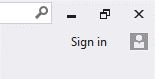
برای نمایش و یا عدم نمایش Quick Launch به مسیر Tools , Options, Quick Launch بروید .البته به صورت پیش فرض این گزینه فعال می باشد.
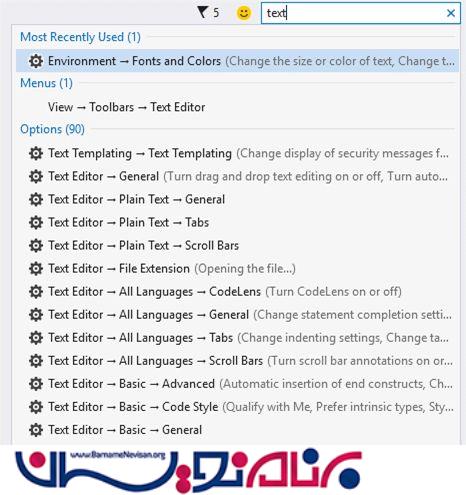
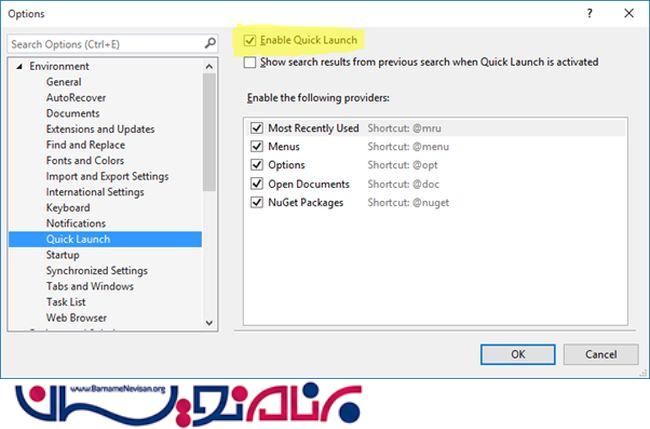
ویژگی 3 : اجرای VS به صورت تمام صفحه امکان پذیر شده است .در منوی View می توانید گزینه Full Screen Option را ببینید .کلید های میان بر این تغییر Shift + Alt + Enter است .
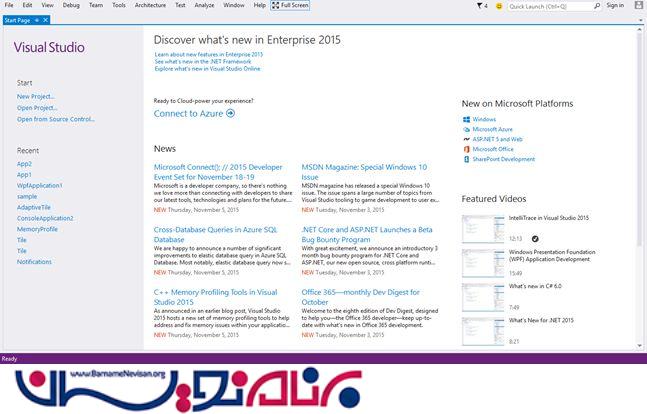
ویژگی 4 : Notifications یا اطلاعیه
اگر در حین کار با VS به اینترنت وصل باشید هر پکیجی که به روز رسانی شود به شما اطلاع داده خواهد شد .
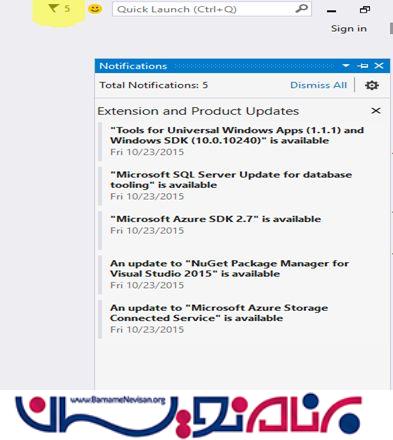
ویژگی 5 : قالب (theme)
برای تغییر دادن قالب VS به مسیر Tools Menu-> Options -> Environment-> General -> Color theme بروید و رنگی که دوست دارید را انتخاب کنید .در حالت پیش فرض فقط سه رنگ به شما نمایش داده خواهد شد Blue, Dark, Light اما می توانید رنگ های بیشتری به این لیست اضافه کنید .
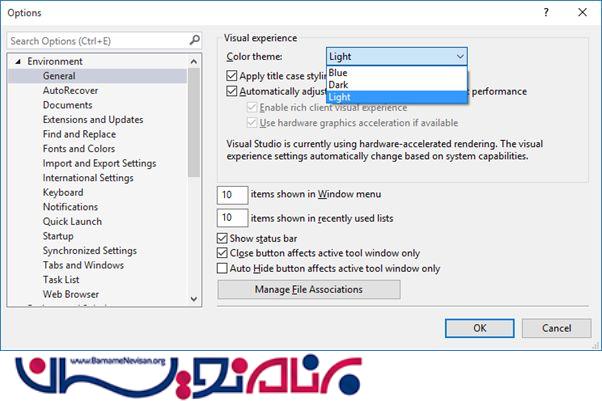
ویژگی 6 :جایگاه Tool bar در صفحه
یک پنجره دلخواهی باز کنید که این پنجره می تواند پنجره Notifications و یا Solution Explorer باشد.اینها فضای کاری شما را اشغال می کنند .در Vs2015 یک گزینه جدید برای مخفی کردن پنجره اضافه شده است .بعد از مخفی کردن پنجره می با رفتن بر روی نام solution explorer پنجره باز می شود
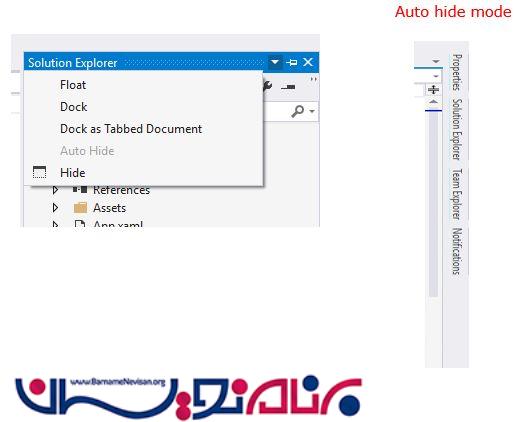
ویژگی 7: Zoom
در این نسخه می توانید Text Editor را Zoom کنید.دکمه سمت چپ و پایین امکان زوم کردن در صفحه را به شما می دهد
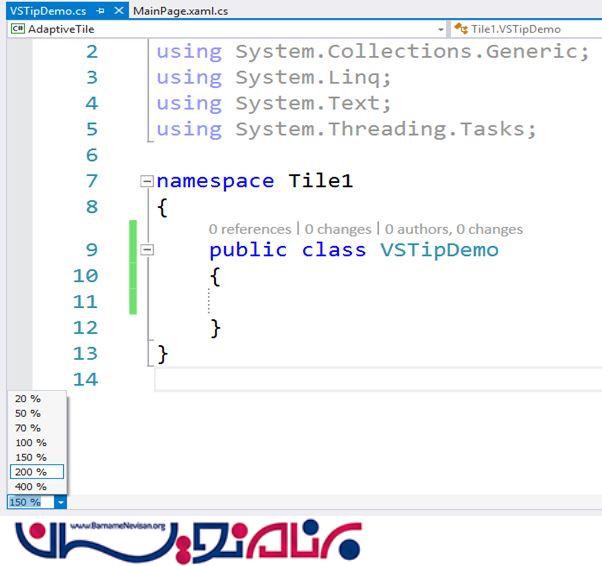
ویژگی 8:پاک کردن فضای نام های غیر ضروری
وقتی یک پروژه جدید ایجاد می کنید به صورت پیش فرض یک سری فضاهای نام به پروژه اضافه شده است .مثلا فضای نام API در بیشتر پروژه ها لازم نیست . VS 2015 امکان حذف فضاهای نام غیر ضروری را از کل پروژه می دهد.
در قسمت بالا سمت چپ صفحه یک آیکنی است که با رفتن به آن می توانید گزینه های غیر ضروری را حذف کنید .
Preview changes : قبل از حذف کردن فضاهای نام میتوانید تغییرات قبلی را ببینید.
Fix all occurrences : زمانی تغییرات نهایی می شوند که کاربر در این قسمت انتخاب کند
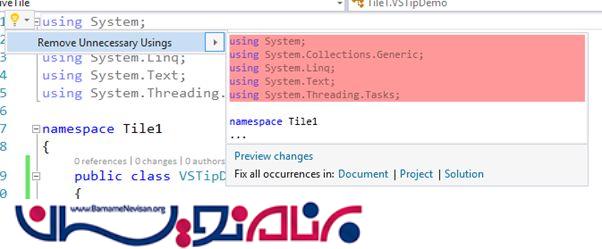
ویژگی 9 : انتخاب سریع
در بالای ویرایشگر متن سه combo box وجود دارد که برای انتقال سریع از یک کلاس به کلاس دیگر و یا از یک تابع به تابع دیگر هستند .نام این سه combo box در زیر آورده شده است .
Project selection : در این باکس نام پروژه ها لیست شده است .
Class selection :در این باکس نام کلاس ها لیست شده است .
Function selection : نام تمام متد های عضو کلاس لیست شده است .
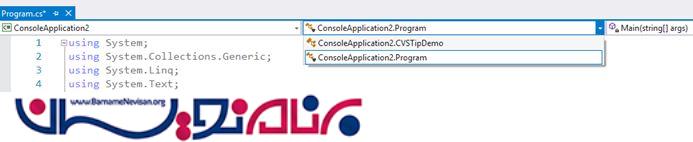
ویژگی 10:شماره خطوط
به صورت پیش فرض شماره خطوط نمایش داده نمی شوند برای نمایش آن به مسیر ools -> Options -> Text Editor -> All languages -> Select the Line Numbers بروید.اگر فقط برای زبان خاصی می خواهید که شماره خطوط نمایش داده شود آن زبان خاص را هم انتخاب کنید .
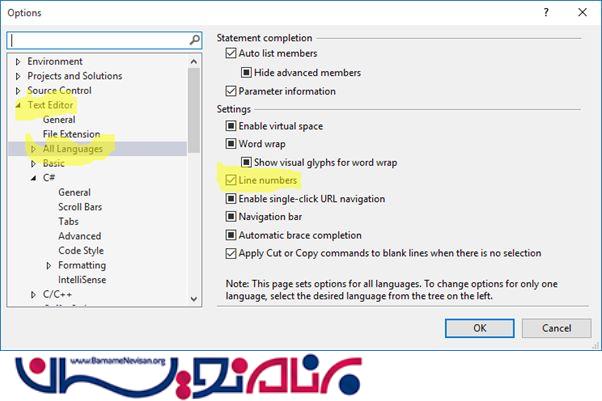
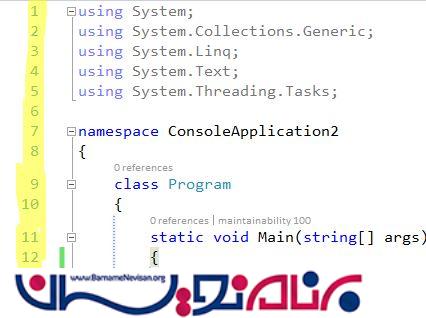
ویژگی 11:پیش نمایش ویرایشگر متن
ویژگی Scroll bar ویژگی جدیدی است که به نسخه 2015 اضافه شده است .اگر این گزینه را فعال کنید و هنگامی که در ویرایشگر متن اسکرول می کنید یک پنجره کوچک کنار صفحه باز می شود که سر خط های متن را نشان میدهد.برای فعال سازی این ویژگی به مسیر Tools, Options, Text Editor, All languages, Scroll Bars, select vertical scroll bar بروید .
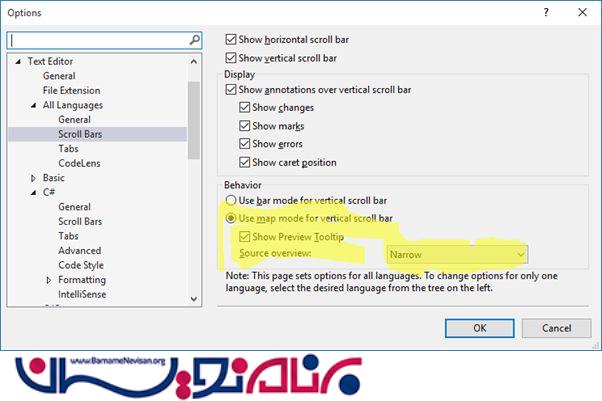
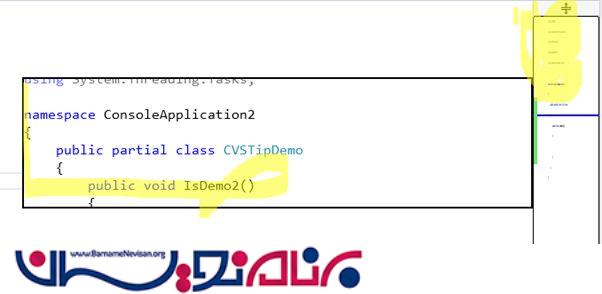
ویژگی 12 :اندازه فونت
اندازه پیش فرض فونت 10 است می توانید این اندازه را زیاد یا کم کنید.مسیر Tools, Options , Environment, Fonts and Colors and show settings را دنبال کنید .
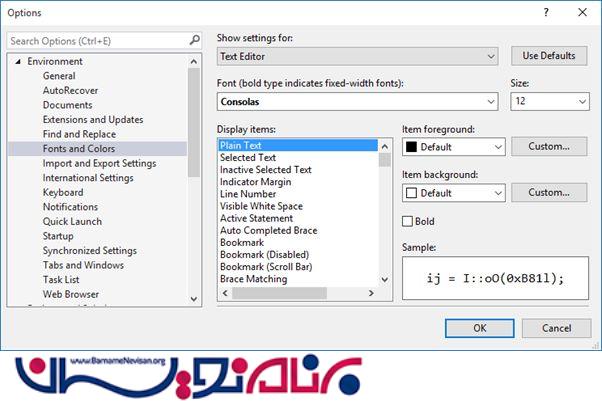
ویژگی 13 : Pin Tab
فایلی را در Vs باز کنید هیچ پینی نخواهید دید .وقتی چندین فایل باز می کنید اولی دیده نمی شود و فقط آخری دیده می شود بعضی وقت ها که بخواهید یک فایلی همیشه نمایش داده شود پینی برروی آن قرار می دهید تا این فایل همیشه نمایش داده شود.در بالا سمت راست هر آیتمی که باز می شود پینی قرار دارد که اگر آن را انتخاب کنید همیشه آن را نمایش خواهد داد
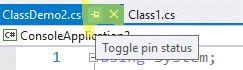
ویژگی 14 :باز کردن فایل های مخفی
زمانی که چندین فایل باز می شوند چندین آیتم مخفی می شوند برای باز کردن این آیتم ها در سمت راست ویرایشگر یک دکمه کوچک به سمت پایین دیده می شود اگر این گزینه را کلیک کنید کلیه آیتم های باز دیده می شوند
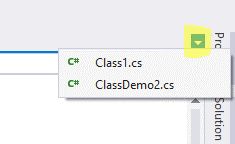
ویژگی 15 : Region ... End region
همانطور که میدانید Region برای زیباسازی و خوانایی کد کاربرد دارد .برای اینکه به صورت خودکار اگر فضای نامی و یا کلاسی به پروژه خود اضافه کردید یک سری Region هم اضافه شود بر روی – و یا + کلیک کنید
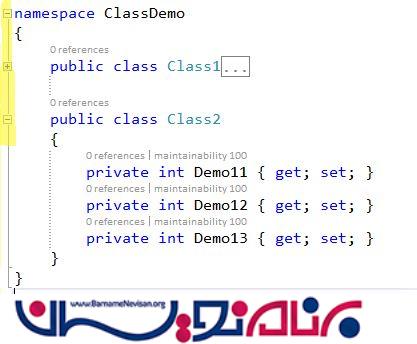
ویژگی 16 :CodeLens
بررسی کنید که چه اتفاقی برای کدتان می افتد مانند رفرنس هایی که اضافه می شوند و یا تغییراتی که انجام می شود .برای هر تابعی یک CodeLens در بالای آن نمایش داده می شود.
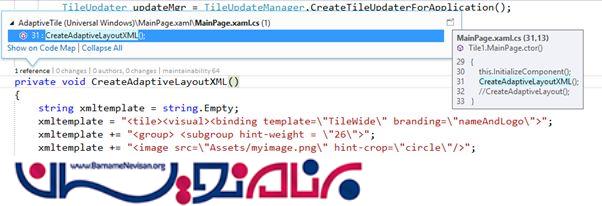
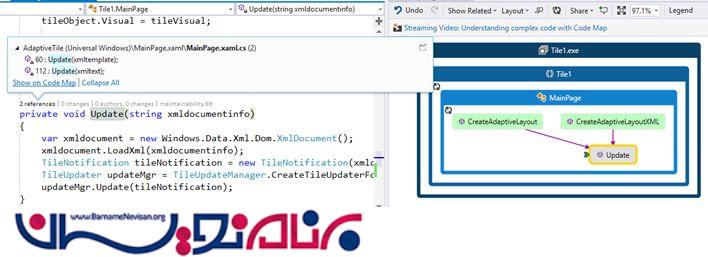
ویژگی 17 : افزودن فضاهای نام گمشده
اگر بعد از افزودن هر کلاس یا تابع یا API فضای نام مورد نظرتان اضافه نشده بود خود VS به صورت خودکار یک خط قرمز به نشانه خطا نشان خواهد داد.اگر بر روی این خط قرمز کلیک کنید به صورت خودکار فضای نام مورد نیاز اضافه خواهد شد.
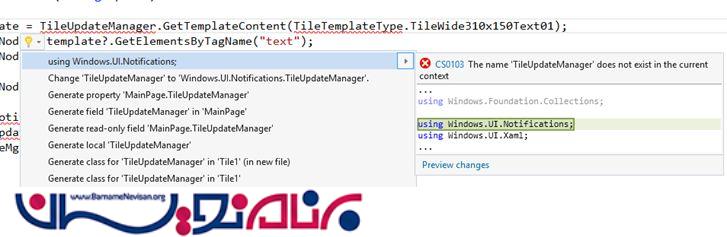
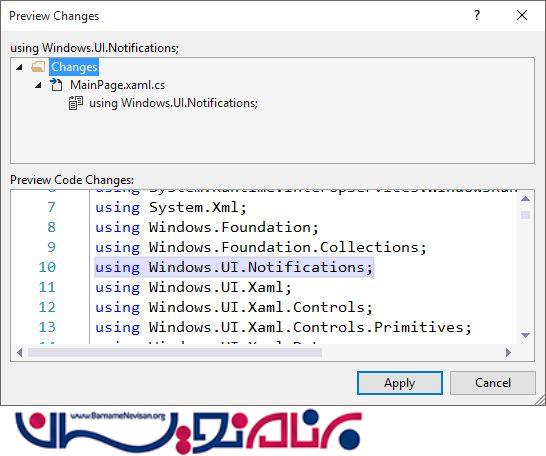
ویژگی 18 : view چند بخشی
کنترل چند بخشی View برای تقسیم کردن View به بخش های مجزا استفاده می شود.
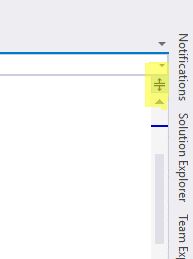
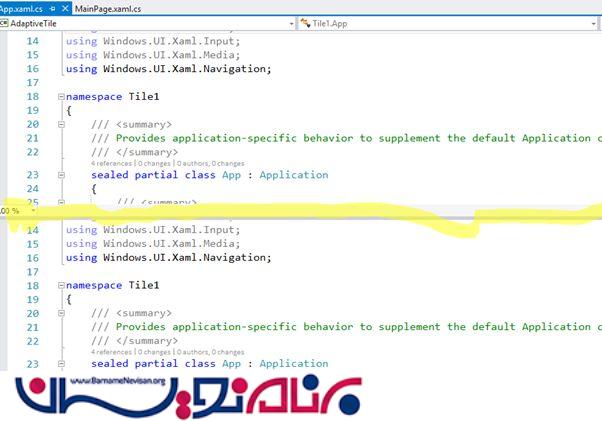
ویژگی 19 :قالب ویندوز
می توانید تنظیمات IDE خود را بر روی سیستم های دیگر و با لاگین خودتان حفظ کنید .برای ذخیره کردن این تنظیمات مسیر
Window menu- Save Window Layout-با هر نام دلخواهی تنظیمات را ذخیره کنید.
برتری 20 :تنظیمات همزمانی
با یک حساب کاربری به همه کامپیوتر ها می توانید وارد شوید و تنظیمات VS خود را همزمان کنید .
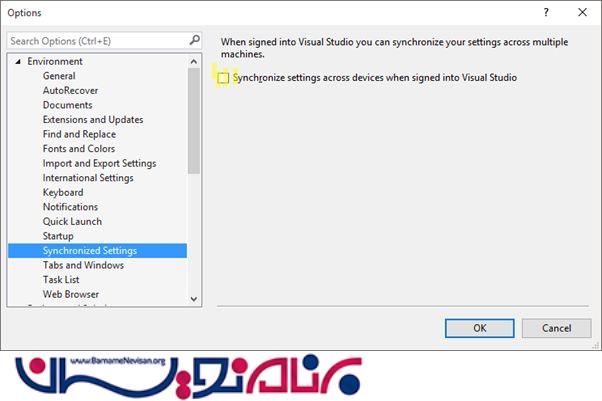
ویژگی 21 : View پیش فرض XAML
می توانید در پنجره تنظیمات ، نمایش فایل های خود را تنظیم کنید
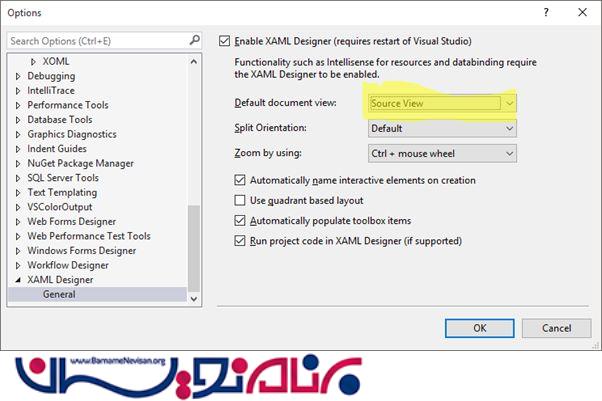
ویژگی 22 : Position each attribute on a separate line
تمام ویژگی های درون یک خط را اگر به صورت جداگانه بخواهیم تنظیم کنیم به مسیر Tools Menu, Text Editor, XAML, Formatting, Spacing, then Position each attribute on a separate line می رویم .
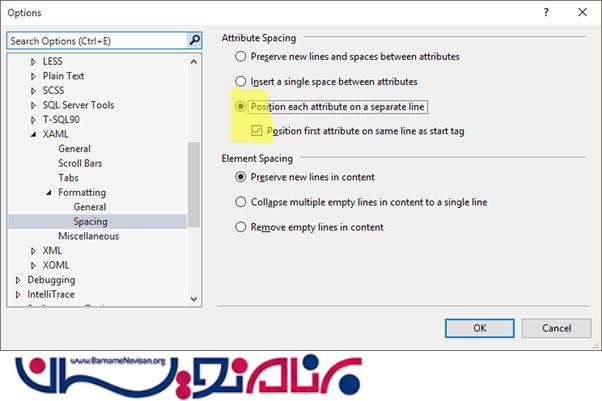
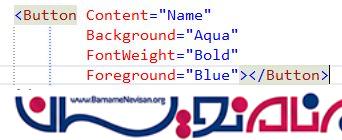
ویژگی 23 :آیتم های فعال Track در Solution Explorer
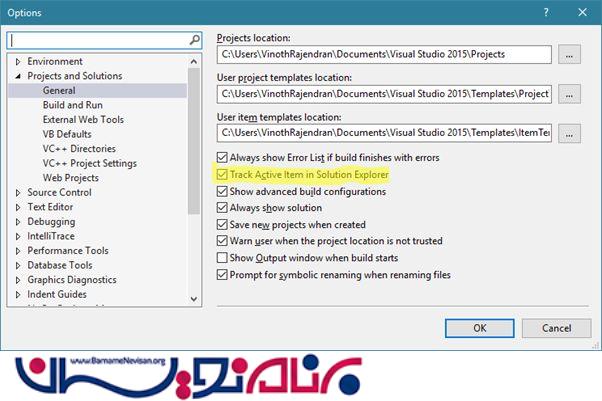
ویژگی 24 : نمایش پنجره خروجی
با رفتن به مسیر Tools, Options, Projects & Solutions, General, then check Show Output window when build starts. میتوانیم تنظیمات مربوط به نمایش فایل خروجی را انجام دهیم .
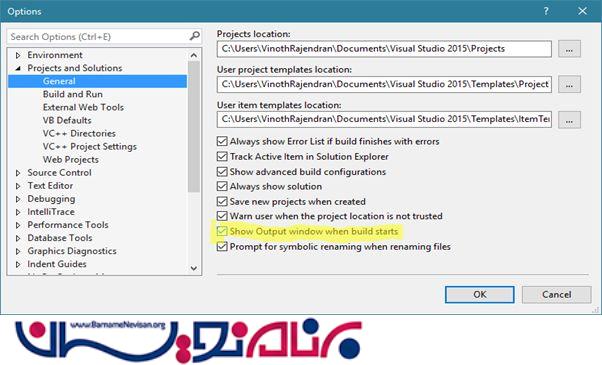
ویژگی 25 : Extensions و Updates
می توانید ویژگی های بیشتری به VS خود اضافه کنید مانند افزودن کنترل جدید قالب پروژه یا ابزارهای پشتیبانی .
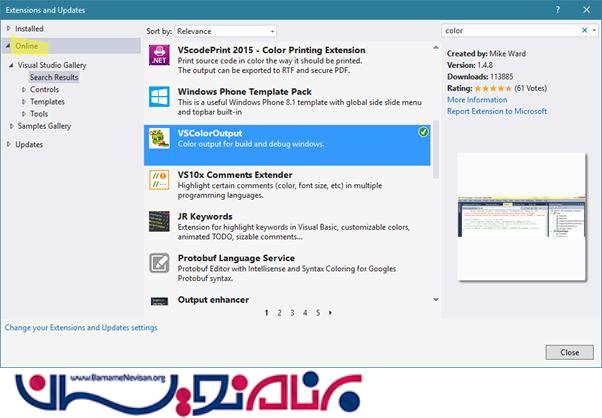
- VisualStudio
- 5k بازدید
- 7 تشکر
